Ugradnja Power BI izveštaja u glavni obrazac aplikacije zasnovane na modelu
Važno
Postoji bolji način da dodate Power BI izveštaj u obrazac aplikacije zasnovane na modelu. Još informacija: Korišćenje kontrole Power BI izveštaja za dodavanje izveštaja
Možete da koristite Power BI izveštaje u Power Apps aplikacijama zasnovanim na modelu da biste doneli bogato izveštavanje i analitiku u glavne obrasce i omogućili korisnicima da postignu više. Ovo otključava moć objedinjavanja podataka širom sistema u da ih prilagođavate kontekstu jednog zapisa.
Preduslovi
Ugrađivanje Power BI sadržaja je opcionalna funkcija i podrazumevano je onemogućena u svim okruženjima. Morate da je omogućite pre nego što možete da ugrade Power BI sadržaj. Još informacija: Omogućavanje Power BI vizuelizacija u organizaciji.
Ova funkcija zahteva izvoz rešenja, njegovu izmenu radi dodavanja xml isečka, a zatim njen ponovni uvoz u okruženje. Obavezno uvezite promene u ciljno okruženje samo putem kompletnog rešenja. Pogledajte Uvoz, ispravka i izvoz rešenja za smernice o instaliranju ispravke postojećeg kompletnog rešenja.
Ugradnja bez kontekstualnog filtriranja
Možete da koristite Power BI izveštaje tako što ćete ih ugraditi i dobiti potpuno isti izveštaj. To ne uključuje njihovo kontekstualizovanje u trenutni obrazac zasnovan na modelu, pa stoga dobijate isti izveštaj u svim zapisima tabele. Na primer, sledeći izveštaj prikazuje geografsku lokaciju svih poslovnih kontakata odjednom i koristan je za prikazivanje rezimiranih informacija.
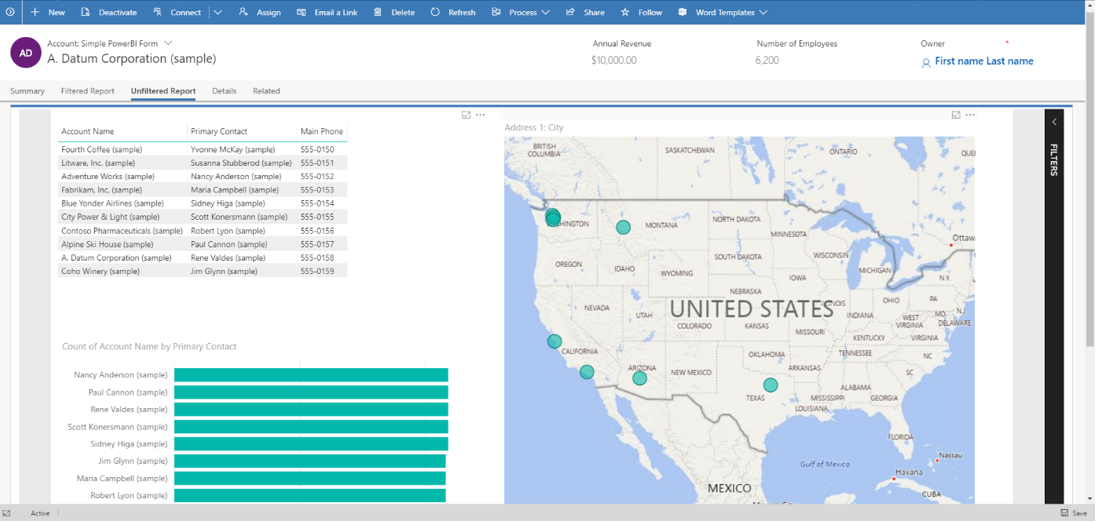
Možete prilagoditi XML čvor sections glavnog obrasca tako da može da hostuje ugrađeni Power BI izveštaj i pločicu ako sledite ove korake:
U svom razvojnom okruženju kreirajte rešenje i dodajte tabelu koja sadrži glavni obrazac u koji želite da bude ugrađen Power BI izveštaj za prikaz.
- Ako tabela već postoji u ciljnom okruženju u koje uvozite rešenje, odaberite opciju Izbor komponenti kada dodate tabelu u rešenje. Zatim dodajte samo glavni obrazac tabele.
- Ako tabela ne postoji u ciljnom okruženju u koje uvozite rešenje, odaberite opciju Uključi sve komponente kada dodate tabelu u rešenje.
Izvezite rešenje kao kompletno.
Raspakujte sve datoteke u ZIP datoteku paketa rešenja. Zatim uredite datoteku customizations.xml i dodajte donji XML kôd u blok
<sections>koji se nalazi unutar čvora<forms type="main">u datoteci customizations.xml.
<section id="{d411658c-7450-e1e3-bc80-07021a04bcc2}" locklevel="0" showlabel="true" IsUserDefined="0" name="tab_4_section_1" labelwidth="115" columns="1" layout="varwidth" showbar="false">
<labels>
<label languagecode="1033" description="Unfiltered Power BI embedding demo"/>
</labels>
<rows>
<row>
<cell id="{7d18b61c-c588-136c-aee7-03e5e74a09a1}" showlabel="true" rowspan="20" colspan="1" auto="false" solutionaction="Added">
<labels>
<label languagecode="1033" description="Accounts (Parent Account)"/>
</labels>
<control id="unfilteredreport" classid="{8C54228C-1B25-4909-A12A-F2B968BB0D62}">
<parameters>
<PowerBIGroupId>00000000-0000-0000-0000-000000000000</PowerBIGroupId>
<PowerBIReportId>544c4162-6773-4944-900c-abfd075f6081</PowerBIReportId>
<TileUrl>https://app.powerbi.com/reportEmbed?reportId=544c4162-6773-4944-900c-abfd075f6081</TileUrl>
</parameters>
</control>
</cell>
</row>
<row/>
</rows>
</section>
Važno
Obavezno koristite kontrolu classid="{8C54228C-1B25-4909-A12A-F2B968BB0D62}" kao što je navedeno u probnom XML-u.
- Napravite sledeće promene u XML-u obrasca koji ste kopirali u datoteku customizations.xml za Power BI izveštaj. Ova tabela opisuje vrednosti koje treba da promenite u elemente u prethodnom XML uzorku.
| Svojstvo | Opis |
|---|---|
| PowerBIGroupId | ID Power BI radnog prostora. Ako je izveštaj u mom radnom prostoru,** onda je ID radnog prostora 00000000-0000-0000-0000-000000000000. U suprotnom, dodajte ID radnog prostora. ID radnog prostora možete pronaći u URL adresi usluge Power BI. Još informacija: Pronađite ID-ove Power BI radnog prostora i izveštaja. |
| PowerBIReportId | ID Power BI izveštaja. Zamenite ovo sa izveštajem koji želite da ugradite. ID vašeg izveštaja možete pronaći u URL adresi usluge Power BI. Još informacija: Pronađite ID-ove Power BI radnog prostora i izveštaja |
| TileUrl | URL adresa Power BI izveštaja koje želite da ugradite. Obavezno koristite tačan naziv Power BI poddomena (možda ćete morati da zamenite app.powerbi.com sopstvenim) i ID izveštaja (zamenite reportId=544c4162-6773-4944-900c-abfd075f6081 sopstvenim). Na primer, https://app.powerbi.com/reportEmbed?reportId=544c4162-6773-4944-900c-abfd075f6081. |
| solutionaction="Added" | Ako tabela već postoji u ciljnom okruženju, ostavite parametar solutionaction=Added za ćelijski element kako je dato u XML uzorku. Ako tabela ne postoji u ciljnom okruženju, uklonite parametar solutionaction=Added. |
- Napravite ZIP datoteku od svih prethodno raspakovanih datoteka rešenja. Zatim uvezite rešenje u ciljno okruženje.
Ugradnja sa kontekstualnim filtriranjem
Možete da pravite smislenije Power BI izveštaje tako primenjujući kontekstualne filtere na trenutni obrazac zasnovan na modelu, tako da se izveštaj filtrira na osnovu atributa trenutnog reda. Na primer, sledeći izveštaj prikazuje geografsku lokaciju poslovnog kontakta, filtriranjem Power BI izveštaja korišćenjem imena poslovnog kontakta. To omogućava da jedan izveštaj prikazuje kontekstualizovane informacije za sve redove tabele.
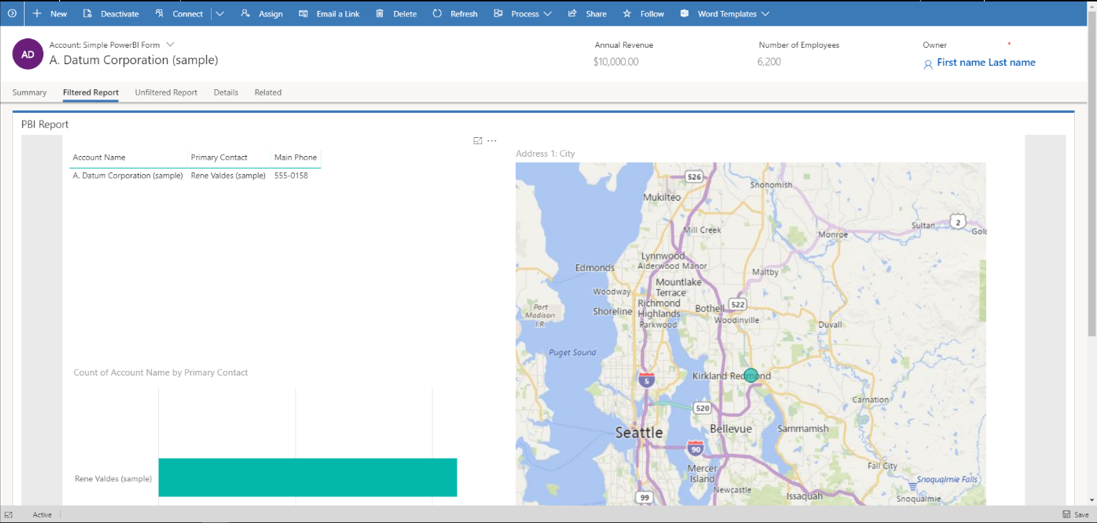
Filtriranje se obavlja dodavanjem <PowerBIFilter> elementa u <parameter> blok kao što je prikazano ovde. Možete da koristite bilo koji atribut iz tabele obrasca da biste napravili izraz filtera. Još informacija: Pravljenje filtera da biste razumeli kako da kreirate sopstvene filtere.
<control id="filteredreport" classid="{8C54228C-1B25-4909-A12A-F2B968BB0D62}">
<parameters>
<PowerBIGroupId>00000000-0000-0000-0000-000000000000</PowerBIGroupId>
<PowerBIReportId>544c4162-6773-4944-900c-abfd075f6081</PowerBIReportId>
<TileUrl>https://xyz.powerbi.com/reportEmbed?reportId=544c4162-6773-4944-900c-abfd075f6081</TileUrl>
<PowerBIFilter>{"Filter": "[{\"$schema\":\"basic\",\"target\":{\"table\":\"table_name_of_power_bi_dataset\",\"column\":\"power_bi_field\"},\"operator\":\"In\",\"values\":[$a],\"filterType\":1}]", "Alias": {"$a": "field_name_in_powerapps_to_filter"}}</PowerBIFilter>
</parameters>
</control>
Imajte u vidu da to koristi istu kontrolu kao ugrađivanje izveštaja bez filtera, pa stoga ID klase kontrole ostaje nepromenjen.
Ova tabela opisuje sva dodatna svojstva koja su korišćena u prethodnom XML primeru.
| Svojstvo | Opis |
|---|---|
| PowerBIFilter | Izraz filtera koji kontekstualizuje Power BI izveštaj prenošenjem atributa obrasca kao parametara. Da bi bilo čitljivije, filter je napravljen kao što je prikazano ovde. Izraz za filter ne može biti lista vrednosti razdvojena zarezima. |
{
"Filter": "[{
\"$schema\":\"basic\",
\"target\":{
\"table\":\"table_name_of_power_bi_dataset\",
\"column\":\"power_bi_field\"
},
\"operator\":\"In\",
\"values\":[$a, $b],
\"filterType\":1
}]",
"Alias": {
"$a": "field1_name_in_powerapps_to_filter",
"$b":"field2_name_in_powerapps_to_filter"
}
}
Ciljni deo prethodnog izraza identifikuje tabelu i kolonu na koje se primenjuju filteri. Operator identifikuje logiku, dok vrednosti identifikuju podatke prosleđene iz Power Apps aplikacije koju pokreće model. Da biste zadavali parametre na generički način, vrednosti su napravljeni davanjem alijasa. U prethodnom izrazu, prosleđuje se vrednost firstname i lastname za poslovni kontakt, a bilo koji od njih se pretražuje u koloni Ime poslovnog kontakta Power BI izveštaja. Imajte u vidu da su firstname i lastname jedinstvena imena atributa tabele poslovnog kontakta, čije vrednosti će biti prosleđene ovde.
Možete da kreirate složenije izraze filtera posmatranjem primera iz članaka Pravljenje filtera i obezbeđivanjem odgovarajućih vrednosti za $schema i filterType. Obavezno izbegnite svaki literal u delu filtera koji koristi ", tako da JSON bude ispravno generisan.
Uklanjanje neizmenjenog atributa pre uvoza
Pre nego što uvezete rešenje u ciljno okruženje, proverite da nije modifikovani atribut uključen u odeljak formXml datoteke customizations.xml. Ako je neizmenjeni atribut prisutan u XML-u koji uključuje XML Power BI kontrole, uklonite atribut prije nego što uvezete rešenje u ciljno okruženje. Na primer, zamenite <systemform unmodified="1">sa <systemform>.
Pronađite ID-ove Power BI radnog prostora i izveštaja
- ID radnog prostora za ovaj primer je efc85277-2bdb-47bc-9762-363f64335108.
- ID izveštaja za ovaj primer je 643ab643-7126-4a57-bd82-ca8f1fb676fc.
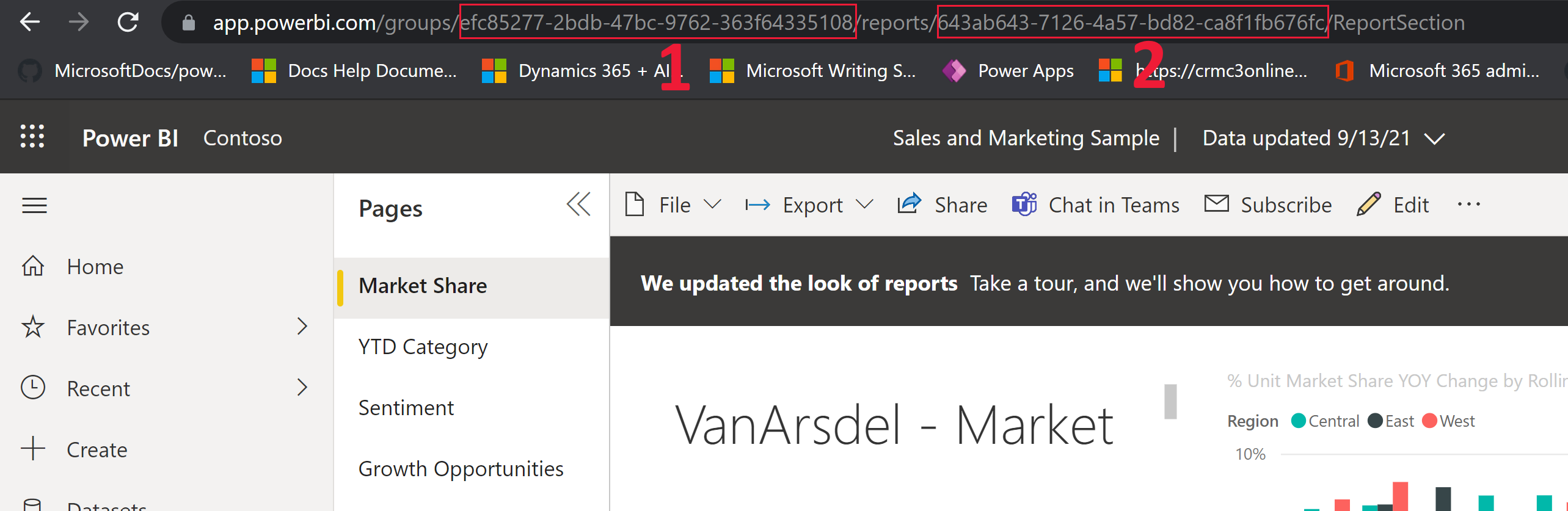
Poznati problemi i ograničenja
Ova integracija je dostupna samo u klijentu objedinjenog interfejsa, na podržanim veb-pregledačima i mobilnim uređajima.
Otvaranje ovog obrasca u Power Apps dizajneru obrazaca neće prikazati kontrolu na smislen način. Razlog tome je zato što je kontrola prilagođena izvan dizajnera obrasca.
Identitet korisnika za Power BI će biti potvrđen automatski putem njihovog Power Apps korisničkog imena i lozinke. Ako Power BI nalog sa podudarnim akreditivima ne postoji, poruka za prijavljivanje će biti prikazana kao što je navedeno ovde.
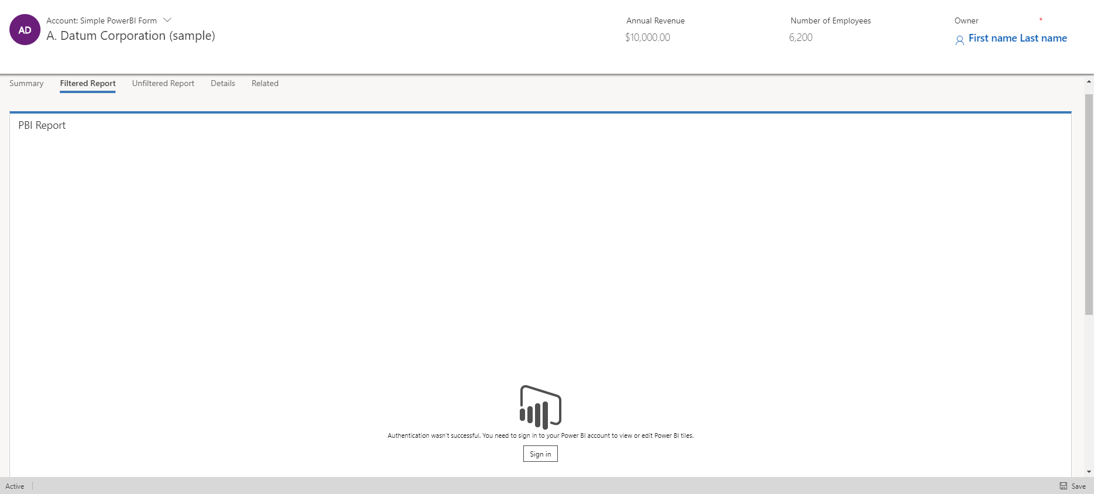
Neće biti prikazani nikakvi podaci ako se netačni poslovni kontakt koristi za prijavu na Power BI. Da biste se prijavili pomoću tačnih akreditiva, odjavite se, a zatim se ponovo prijavite.
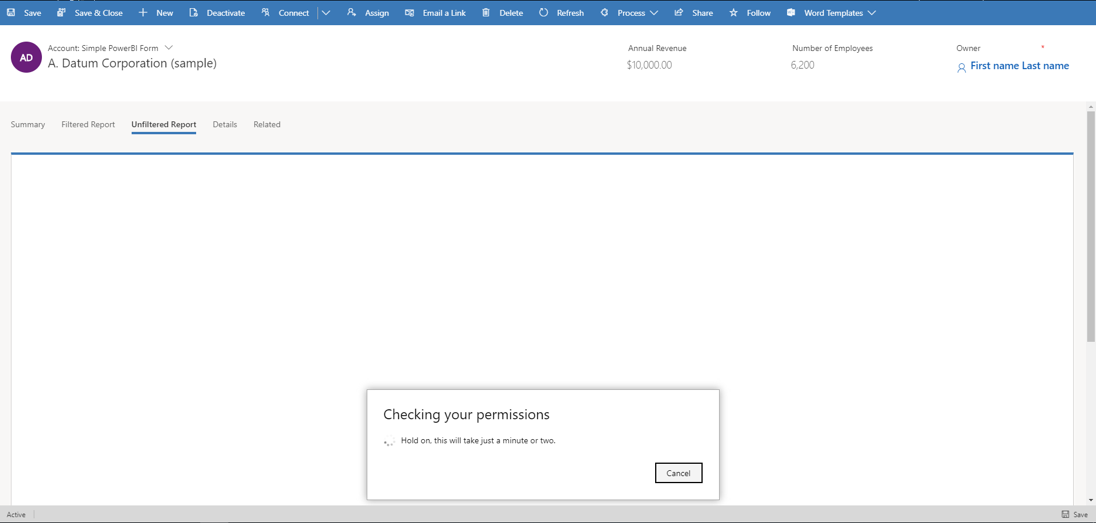
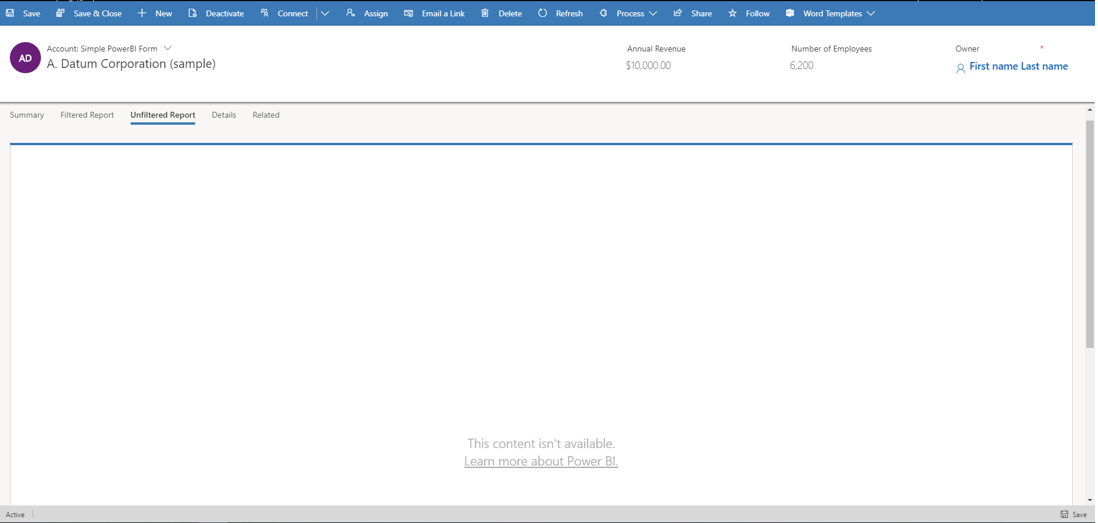
Prikaz podataka izveštaja prikazanih unutra Power Apps je isti kao i bezbednosne Power BI Power Apps uloge i privilegije ne utiču na prikazane podatke. Stoga, podaci su u osnovi isti kao i koje bi autor Power BI skupa podataka video. Da biste primenili ograničenja u pristupu podacima sličnim Power Apps bezbednosnim ulogama i timovima, koristite Bezbednost na nivou reda (RLS) sa uslugom Power BI.
Ako obrazac ne prikazuje Power BI izveštaj nakon uvoza rešenja i objavljivanja prilagođavanja, otvorite ga u uređivaču obrazaca koje pokreće model i sačuvajte ga, tako da se JSON obrazac ponovo generiše.
Ugrađivanje Power BI pločice u obrazac je podržano samo bez kontekstualnog filtriranja.
Ugrađivanje Power BI izveštaja ne podržava unakrsne reference zakupaca. Na primer, pokušaj da se ugradi Power BI izveštaj koji pripada zakupcima Kontosa u aplikaciju sa modelima koja pripada zakupca Fabrikama trenutno nije podržan, čak i ako je izveštaj koji se ugrađuje deljen sa korisnicima u zakupca Fabrikama putem Power BI.
Zakačeni izveštaji kao deo Power BI kontrolnih tabli ne treba da budu interaktivni. Ako želite da imate interaktivne Power BI izveštaje, ugnesite ih direktno umesto da ih prikačite na kontrolnu tablu.
Uobičajena pitanja
- ID grupe nije naveden u
TileUrlčmaku parametara kontrole kada će možda morati da bude. Ovaj primer uključuje ID grupe.
<parameters>
<PowerBIGroupId>fd266a4c-9a02-4553-9310-80e05ee844f3</PowerBIGroupId>
<PowerBIReportId>544c4162-6773-4944-900c-abfd075f6081</PowerBIReportId>
<TileUrl>https://xyz.powerbi.com/reportEmbed?reportId=544c4162-6773-4944-900c-abfd075f6081&groupId=fd266a4c-9a02-4553-9310-80e05ee844f3</TileUrl>
</parameters>
- Polja imaju različite tipove podataka u uslugama Power BI i Dataverse. Moraju biti istog tipa, kao što je niska u ualuzi Power BI i niska u usluzi Dataverse.
- Polja niza nemaju izostavljene navodnike u Power BI filteru. Obaveštenje
valuesima[\"$a\"]pre nego[$a].
{
"Filter": "[{
\"$schema\":\"basic\",
\"target\":{
\"table\":\"table_name_of_power_bi_dataset\",
\"column\":\"power_bi_field\"
},
\"operator\":\"In\",
\"values\":[\"$a\"],
\"filterType\":1
}]",
"Alias": {
"$a": "field_name_in_powerapps_to_filter",
}
}
Pogledajte i ovo
Ugradnja Power BI kontrolne table u Power Apps ličnu kontrolnu tablu koju pokreće model
Korišćenje usluge Power BI sa Dynamics 365 aplikacijama
Napomena
Možete li nam reći o svojim željenim postavkama jezika u dokumentaciji? Ispunite kratku anketu. (imajte na umu da je ova anketa na engleskom jeziku)
Anketa će trajati oko sedam minuta. Ne prikupljaju se lični podaci (izjava o privatnosti).
Povratne informacije
Stiže uskoro: Tokom 2024. godine postepeno ćemo ukidati probleme sa uslugom GitHub kao mehanizam povratnih informacija za sadržaj i zameniti ga novim sistemom povratnih informacija. Dodatne informacije potražite u članku: https://aka.ms/ContentUserFeedback.
Prosledite i prikažite povratne informacije za